Como consertar quando Roku não tem som

- 3184
- 841
- Robert Wunsch DVM
Roku é um excelente dispositivo de streaming, e você geralmente se divertirá usando -o. No entanto, o dispositivo tem sua parte justa de questões. Uma questão comum é quando seu Roku não tem som.
Às vezes, você pode achar que seu Roku não tem som quando você está assistindo a um vídeo ou tentando reproduzir um arquivo de áudio. Existem muitas razões pelas quais Roku se comporta dessa maneira. No entanto, existem várias correções nesse problema de som.
Índice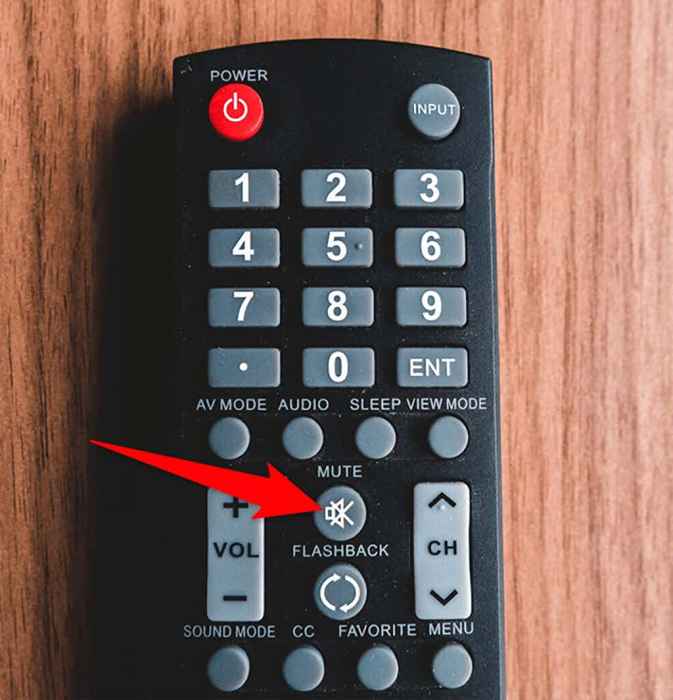
Além disso, confirme que você definiu os níveis de volume razoavelmente alto na sua TV, para que o som seja audível. Pressione o botão de volume no controle remoto da sua TV e leve os níveis para algum lugar em torno de 50%.
Essas verificações primárias devem ser concluídas antes de fazer mais solução de problemas.
Desconectar cabos e conectá -los de volta
Se você ainda não tem som de um dispositivo conectado a Roku, as chances são os cabos de Roku ter um problema. Nesse caso, você deve desconectar todos os fios que usa para conectar seu dispositivo Roku à sua tela ou TV.
Por exemplo, se você conectou seu Roku à sua TV por meio de um cabo HDMI, desconecte o cabo do seu dispositivo Roku e da sua TV. Em seguida, conecte o cabo de volta às respectivas portas.
Se houver um problema com o cabo estar solto, isso deve consertar isso.
Conecte -se a uma entrada diferente na TV
É possível que a porta que você conecta seu Roku na sua TV não está funcionando, para que você não ouça nenhum sons no seu dispositivo. Existem várias razões pelas quais a porta de uma TV pode não funcionar, incluindo poeira no porto.

Uma coisa boa na maioria das TVs modernas é que elas costumam ter várias portas HDMI. Dessa forma, você pode conectar seu Roku a outra porta na sua TV e ver se isso funciona.
Se a porta foi um problema, conectar -se a uma porta diferente deve consertar isso, e agora você deve ter som.
Altere o modo de áudio Roku
Roku oferece vários modos de áudio e você deve escolher o que seja compatível com sua conexão de TV e cabo. Vale a pena mudar manualmente o modo de áudio para ver se isso corrige seus problemas de som Roku.
Toslink Cabo
Se você usar um cabo Toslink com seu Roku, altere o modo de áudio para Dolby Digital para potencialmente corrigir problemas de som:
- aperte o Lar Botão no seu Roku Remote para acessar a interface principal de Roku.
- Selecione Configurações na tela principal de Roku.
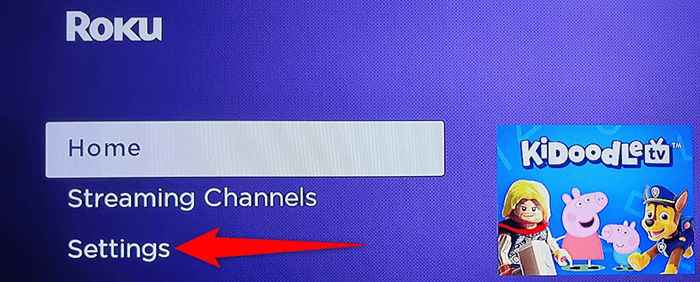
- Role para baixo no menu de configurações e escolha Áudio da lista.
- Escolher HDMI e S/PDIF Na tela Configurações de áudio.
- Selecione Dolby Digital das opções de áudio disponíveis no menu.
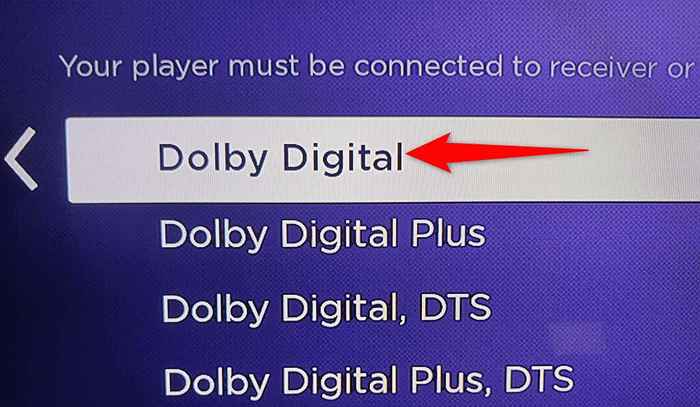
Reproduza um vídeo ou áudio no seu Roku, e o som deve jogar muito bem.
Cabo HDMI
Se você conectou o Roku à sua TV por meio de um cabo HDMI, defina o PCM-STEREO como o modo de áudio padrão e veja se isso corrige o problema:
- Acesse a interface principal do seu Roku pressionando o Lar botão no controle remoto Roku.
- Selecione Configurações Na interface principal de Roku.
- Escolher Áudio seguido pela HDMI Na tela Configurações.
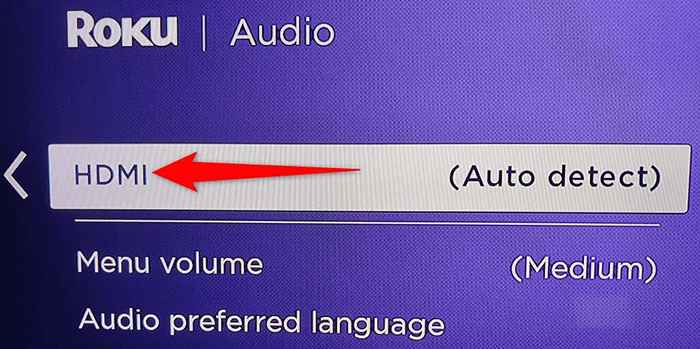
- Na lista de modos de áudio, selecione PCM-STEREO.
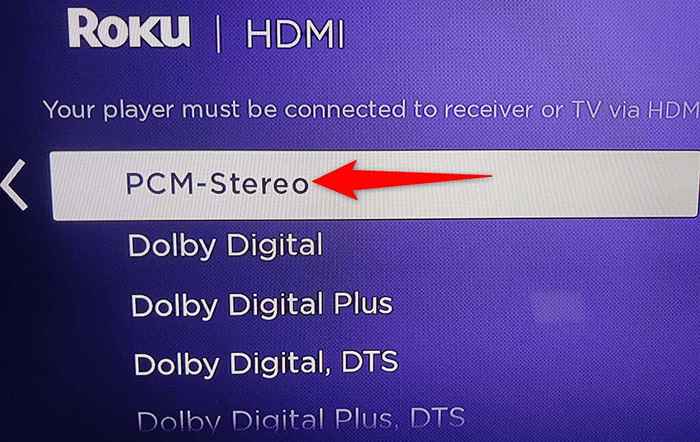
Reproduza um arquivo de áudio ou vídeo e veja se você pode ouvir o som.
Desative o nivelamento do volume
O nivelamento do volume é um recurso no Roku que ajusta automaticamente os níveis de volume no seu dispositivo. Quando você experimenta problemas de som, vale a pena desativar esse recurso para potencialmente corrigir o problema:
- Jogue um vídeo ou áudio no seu dispositivo Roku.
- Enquanto a mídia está tocando, pressione o * Botão (Asterisk) no seu remoto Roku.
- Selecione Definições de som No menu que abre na barra lateral esquerda.
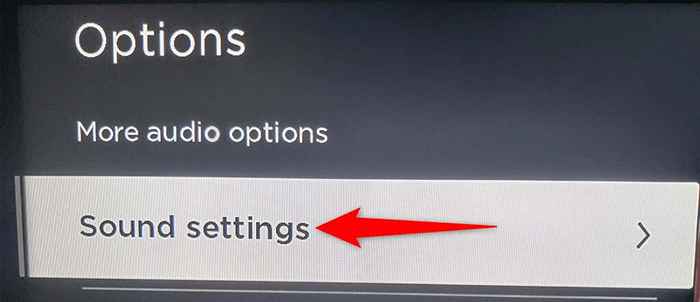
- Destaque o Nivelamento de volume opção usando seu controle remoto Roku.
- aperte o Chave de sepultura direita no seu controle remoto Roku até que a opção diga Desligado.
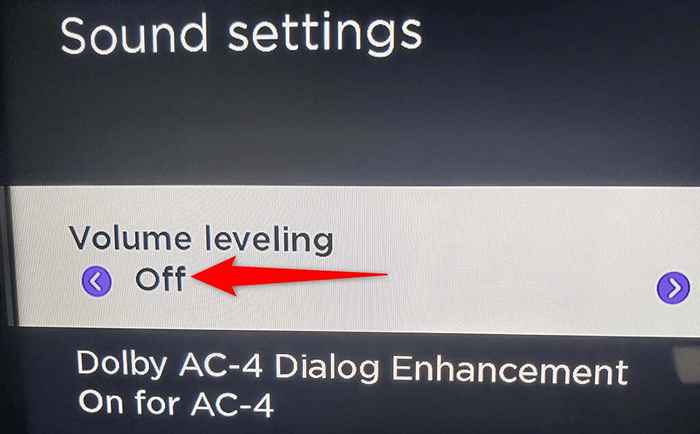
Isso deve corrigir os problemas de som com seu Roku.
Redefinir Roku
Se nada mais funcionar, redefina seu Roku para as configurações de fábrica. Isso deve eliminar quaisquer problemas que ocorram devido a opções configuradas indevidamente. Seu Roku volta ao estado da fábrica quando você redefiniu o dispositivo.
Lembre -se de que você perde o acesso a todas as suas opções personalizadas ao redefinir seu Roku. Seu dispositivo também está desvinculado da sua conta Roku. Mais tarde, quando seu Roku é redefinido, você pode reconfigurá -lo com sua conta.
- aperte o Lar Botão no seu controle remoto Roku.
- Selecione Configurações Na interface principal de Roku.
- Escolher Sistema No menu de configurações.
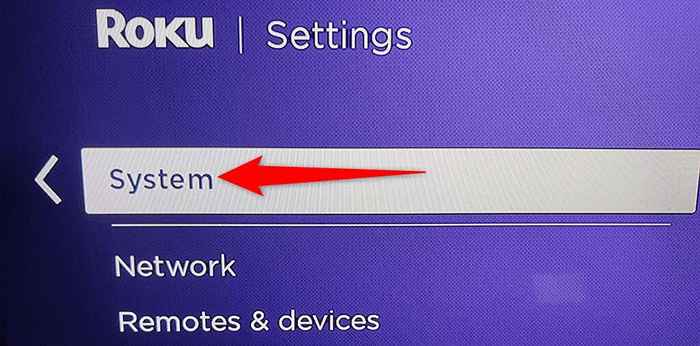
- Selecione Configurações avançadas do sistema na tela do sistema.
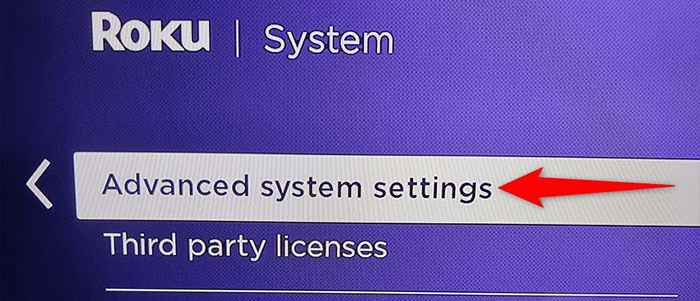
- Destaque o Restauração de fábrica opção.
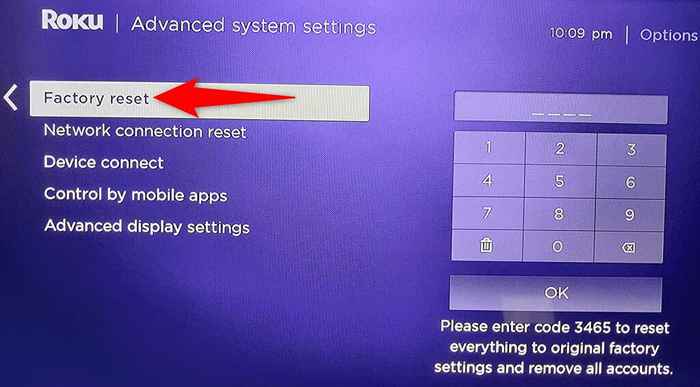
- Na área certa da sua tela, você verá um código de quatro dígitos. Digite este código usando seu controle remoto Roku para redefinir seu dispositivo.
Quando o seu Roku estiver redefinido, vincule -o à sua conta para acessar seu conteúdo.
Se você não pode seguir as etapas acima por algum motivo, há uma maneira alternativa de redefinir seu Roku. Na parte de trás do seu dispositivo Roku, você verá um Reiniciar botão ou orifício. Use este botão ou orifício para trazer seu Roku de volta às configurações de fábrica.
É fácil resolver os problemas sonoros de Roku
É irritante quando o seu dispositivo Roku decide de repente não jogar nenhum som. Com as correções simples acima, você pode se livrar desse erro de som e retomar sua reprodução de mídia como de costume.
- « Como abrir arquivos de imagem EPS no Windows
- Como ver qual placa de gráfico você instalou em seu sistema »

